iOS-ի շատ օգտատերեր հանդիպել են «այս աքսեսուարը կարող է չաջակցվել» ազդանշանին իրենց iPhone-ում կամ iPad-ում: Սխալը սովորաբար հայտնվում է, երբ փորձում եք iPhone-ը միացնել լիցքավորիչին, բայց այն կարող է ի հայտ գալ նաև ականջակալները կամ որևէ այլ լրասարք միացնելիս:
Հնարավոր է, որ ձեր բախտը բերել է, որ խնդիրն ինքնին անհետանում է, բայց երբեմն սխալը մնում է, ինչը դժվարացնում է iPhone-ը լիցքավորելը կամ նույնիսկ երաժշտություն նվագելը:
Այս հոդվածում մենք կբացատրենք, թե ինչու է ձեր iPhone-ը անընդհատ ասում, որ այս լրասարքը չի աջակցվում, և որոշ բաներ, որոնք դուք կարող եք անել՝ այս խնդիրը մեկընդմիշտ շտկելու համար:
Մաս 1. Ինչու՞ է իմ iPhone-ը անընդհատ ասում, որ այս աքսեսուարը չի ապահովվում:
Նախքան այս խնդրի լավագույն լուծումները ձեզ հետ կիսվելը, կարևոր է ուսումնասիրել այս սխալի հաղորդագրությունը տեսնելու հիմնական պատճառներից մի քանիսը: Ամենատարածված պատճառները ներառում են հետևյալը.
- Աքսեսուարը, որն օգտագործում եք, MFi-ի հավաստագրված չէ:
- iPhone-ի ծրագրային ապահովման հետ կապված խնդիր կա:
- Աքսեսուարը վնասված է կամ կեղտոտված։
- iPhone-ի կայծակի պորտը վնասված է, կեղտոտ և կոտրված:
- Լիցքավորիչը կոտրված է, վնասված կամ կեղտոտված է:
Մաս 2. Ինչպե՞ս շտկել այս աքսեսուարը, որը կարող է չաջակցվել iPhone-ում:
Լուծումները, որոնք դուք կարող եք կիրառել այս խնդիրը շտկելու համար, բազմազան են և կախված են այն հիմնական պատճառից, թե ինչու է այս սխալը անընդհատ հայտնվում: Ահա փորձելու ամենաարդյունավետ լուծումները.
Համոզվեք, որ լրասարքը համատեղելի է և վնասված չէ
Այս սխալը կարող է առաջանալ, եթե ձեր օգտագործած լրասարքը անհամատեղելի է սարքի հետ: Որոշ աքսեսուարներ կարող են չաշխատել iPhone-ի որոշ մոդելների հետ: Եթե վստահ չեք, արդյոք լրասարքը համատեղելի է, հարցրեք արտադրողին:
Պետք է նաև ժամանակ տրամադրեք՝ համոզվելու համար, որ աքսեսուարը, որը փորձում եք օգտագործել, լավ վիճակում է: Դրա ցանկացած վնաս կարող է խնդիրներ առաջացնել, երբ այն միացված է iPhone-ին:
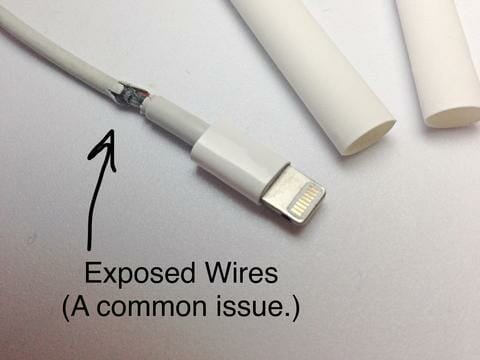
Ստացեք MFi հավաստագրված աքսեսուարներ
Եթե դուք տեսնում եք այս սխալը՝ «Այս լրասարքը կարող է չաջակցվել», երբ փորձում եք iPhone-ը միացնել լիցքավորիչին, ապա հավանական է, որ ձեր օգտագործած լիցքավորման մալուխը MFi հավաստագրված չէ: Սա նշանակում է, որ այն չի համապատասխանում Apple-ի նախագծման չափանիշներին:
Լիցքավորման մալուխները, որոնք MFi-ի հավաստագրված չեն, ոչ միայն կառաջացնեն այս խնդիրը, այլ կարող են էապես վնասել iPhone-ին, քանի որ դրանք հակված են գերտաքացնելու սարքը:
Եթե կարող եք, միշտ համոզվեք, որ լիցքավորման մալուխը, որն օգտագործում եք, նույնն է, որը տրամադրվել է iPhone-ի հետ: Եթե դուք պետք է գնեք ևս մեկը, ապա միայն Apple Store-ից կամ Apple Certified Store-ից:

Ստուգեք կապերը
Անջատեք և նորից միացրեք լրասարքը, մաքրեք USB պորտը և աքսեսուարը
Եթե դուք օգտագործում եք MFi-ի հավաստագրված աքսեսուարներ, բայց դեռ տեսնում եք այս սխալը, անջատեք և նորից միացրեք այն՝ տեսնելու, թե արդյոք սխալն անհետանում է:
Դուք նաև պետք է մաքրեք ցանկացած աղբ, փոշի և աղբ, որը կարող է լինել iPhone-ի լիցքավորման միացքում: Կեղտոտ կայծակի նավահանգիստը չի կարողանա հստակ կապ հաստատել լրասարքի հետ:
Այն մաքրելու համար օգտագործեք ատամի մածուկ կամ սեղմված օդ: Բայց եղեք նրբանկատ և արեք դա շատ ուշադիր, որպեսզի չվնասեք նավահանգիստը:

Վերագործարկեք ձեր iPhone-ը
Հնարավոր է նաև, որ դուք տեսնում եք այս սխալը ծրագրային ապահովման աննշան անսարքության պատճառով, որը կարող է ազդել iPhone-ի վրա: Այս խափանումները կարող են խանգարել կապին, քանի որ ծրագրակազմն է որոշում՝ արդյոք լրասարքը կմիացվի, թե ոչ:
Սարքի պարզ վերագործարկումը այս աննշան թերություններից ազատվելու լավագույն միջոցներից մեկն է:
- iPhone 8-ի և ավելի վաղ մոդելների համար սեղմեք և պահեք Power կոճակը, այնուհետև քաշեք սահիչը դեպի աջ՝ սարքն անջատելու համար:
- iPhone X-ի և ավելի ուշ մոդելների համար սեղմեք և պահեք Կողմնակի կոճակը և Ձայնի կոճակներից մեկը միաժամանակ և քաշեք սահիչը՝ այն անջատելու համար:
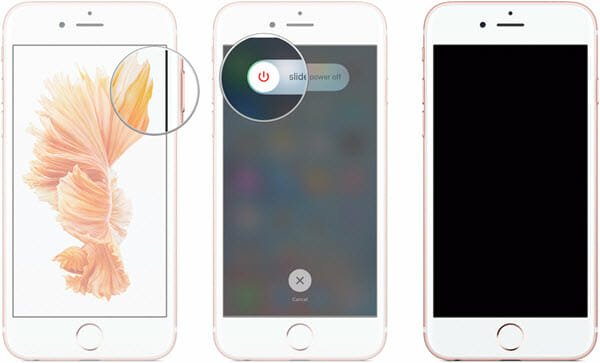
Սպասեք առնվազն 30 վայրկյան, ապա սեղմեք և պահեք Power/Side կոճակը՝ սարքն անջատելու համար: Երբ սարքը միանում է, փորձեք նորից միացնել լրասարքը: Եթե այն միանում է առանց խնդիրների, ապա ծրագրային ապահովման անսարքությունը լուծված է:
Ստուգեք ձեր iPhone-ի լիցքավորիչը
Այս սխալի կոդը կարող է հայտնվել նաև, եթե iPhone-ի լիցքավորիչի հետ կապված խնդիր կա: Ստուգեք iPhone-ի լիցքավորիչի USB պորտը ցանկացած կեղտի կամ փոշու համար, և եթե այդպիսիք կան, օգտագործեք հակաստատիկ խոզանակ կամ ատամի խոզանակ այն մաքրելու համար:
Կարող եք նաև փորձել օգտագործել այլ լիցքավորիչ: Եթե դուք ի վիճակի եք լիցքավորել սարքը այլ լիցքավորիչով, ապա կարող եք ողջամտորեն եզրակացնել, որ խնդիրը լիցքավորիչն է, և դուք կարող եք այն փոխարինել:
Թարմացրեք iOS-ի վերջին տարբերակին
Որոշ աքսեսուարներ չեն աշխատի, քանի դեռ iPhone-ում տեղադրված չէ iOS-ի որոշակի տարբերակ: Հետևաբար, սարքը iOS-ի վերջին տարբերակին թարմացնելը կարող է լուծել այս խնդիրը:
Ձեր iPhone-ը թարմացնելու համար անցեք Կարգավորումներ > Ընդհանուր > Ծրագրաշարի թարմացում և այնուհետև հպեք «Ներբեռնել և տեղադրել», եթե թարմացում կա:
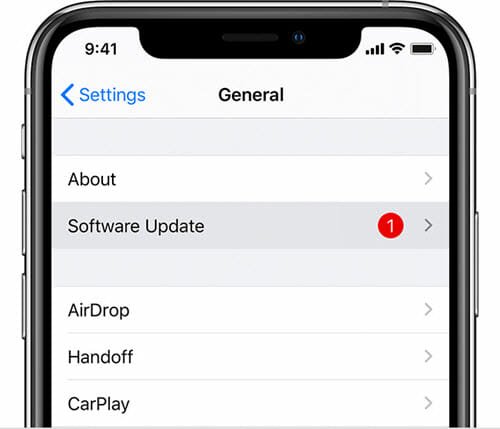
Համոզվելու համար, որ թարմացումը չի ձախողվում, համոզվեք, որ սարքը լիցքավորված է առնվազն 50%-ով և միացված է կայուն Wi-Fi ցանցին:
Մաս 3. Վերանորոգեք iOS-ը՝ այս աքսեսուարը շտկելու համար, հնարավոր է, որ չաջակցվի
Եթե նույնիսկ iPhone-ը վերջին տարբերակին թարմացնելուց հետո դուք դեռ տեսնում եք այս սխալի հաղորդագրությունը, երբ փորձում եք միացնել լրասարքը, մենք ձեզ համար ունենք ծրագրային ապահովման հետ կապված վերջնական լուծում: Դուք կարող եք փորձել վերանորոգել սարքի օպերացիոն համակարգը՝ օգտագործելով MobePas iOS համակարգի վերականգնում .
Սա iOS-ի հետ կապված ընդհանուր սխալները շտկելու լավագույն միջոցներից մեկն է, այդ թվում՝ այս լրասարքը կարող է չաջակցվել: Այս iOS վերանորոգման գործիքը շատ հեշտ է օգտագործել; պարզապես հետևեք այս պարզ քայլերին.
Փորձեք այն անվճար Փորձեք այն անվճար
Քայլ 1 Ներբեռնեք և տեղադրեք MobePas iOS համակարգի վերականգնումը ձեր համակարգչում: Գործարկեք այն և կտտացրեք «Ստանդարտ ռեժիմ»:

Քայլ 2 Միացրեք ձեր iPhone-ը համակարգչին USB մալուխի միջոցով և սեղմեք «Հաջորդը»:

Քայլ 3 Սեղմեք «Ներբեռնում»՝ սարքը շտկելու համար անհրաժեշտ որոնվածային փաթեթի ներբեռնումը սկսելու համար:

Քայլ 4 Երբ որոնվածը ներբեռնումն ավարտվի, սեղմեք «Սկսել» և ծրագիրը կսկսի շտկել խնդիրը: Մի քանի րոպեից iPhone-ը կվերագործարկվի, և դուք պետք է կարողանաք միացնել լրասարքը:

Եզրակացություն
Եթե այն ամենը, ինչ փորձում եք, չի աշխատում, և դուք դեռ տեսնում եք «այս լրասարքը կարող է չաջակցվել», երբ փորձում եք միացնել լրասարքը, ձեր սարքի կայծակի միացքը կարող է վնասվել և վերանորոգման կարիք ունենալ:
Դուք կարող եք կապվել Apple Support-ի հետ՝ Apple Store-ում հանդիպում կազմակերպելու համար՝ սարքը վերանորոգելու համար: Տեղեկացրեք տեխնիկներին, թե արդյոք սարքը հեղուկի վնաս է կրել, քանի որ դա կարող է ազդել նրա աշխատանքի վրա, ներառյալ այն, թե ինչպես է այն միանում աքսեսուարներին: Չնայած որոշները ջրակայուն են, iPhone-ները ջրակայուն չեն և դեռ կարող են վնասվել ջրից:
Փորձեք այն անվճար Փորձեք այն անվճար

